wps表格函数公式
2024-09-09 06:59:56
假如数据一在Sheet1表中的A1:C400的区域。
在另一个表的以上数据是在A1:G3.
A B C D E F
一月 二月 三月 四月 五月 六月
1、 李一
2、 张八
在B2单元格中输入:
=SUMPRODUCT((MONTH(Sheet1!$A$1:$A$400)=COLUMN(A1))*
(Sheet1!$B$1:$B$400=$A2)*Sheet1!$C$1:$C$400)
向右拉填充至G2,再选择B2:G2,下拉填充。
步骤如下:
1、双击打开需要进行乘法运算的excel表格。

2、在总价单元格输入一个“=”号。

3、输入等号后,单击一下单价里的一个单元格,然后输入一个“*”,接着单击一下数量里的单元格。
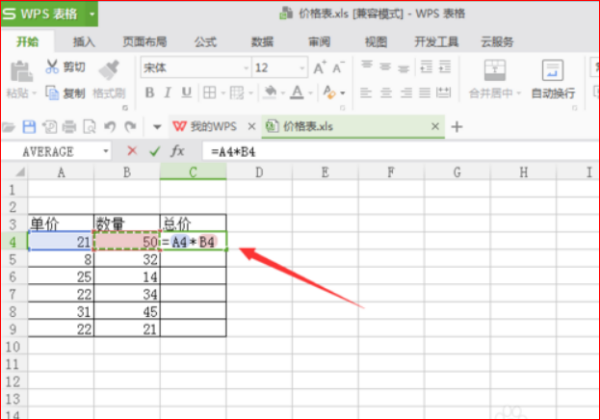
4、输入公式后,按下回车键确定,即可计算出乘积。
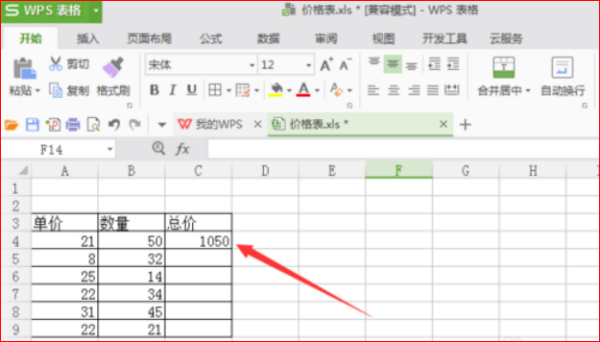
5、如果要计算出其他相应的乘积,只需单击第一个积,把鼠标放在应单元格的右下角,变为+时,按住鼠标,向下拖动。
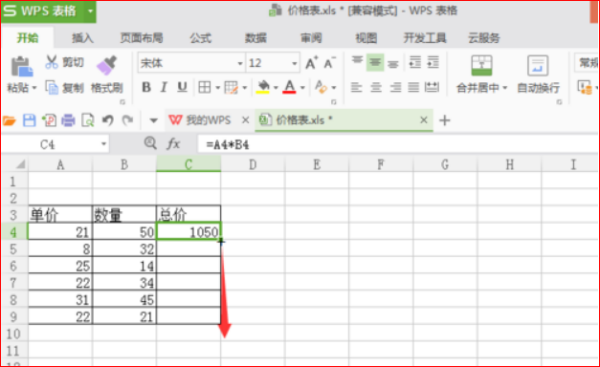
6、拖动鼠标后,其他单元格里也相应的计算出了乘积,因为这是复制第一个单元格中的公式。
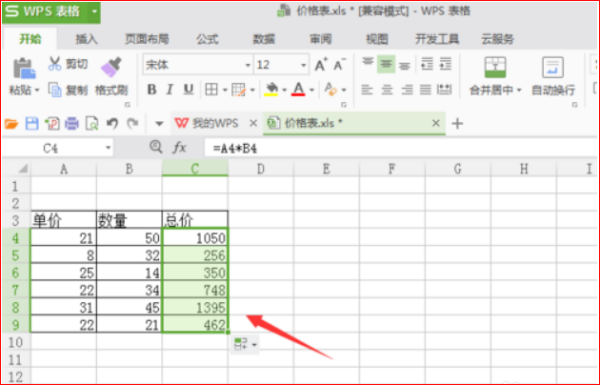
2024-09-09 05:12:27
“B2-B20”。
WPS Office是由北京金山办公软件股份有限公司自主研发的一款办公软件套装,可以实现办公软件最常用的文字、表格、演示,PDF阅读等多种功能。具有内存占用低、运行速度快、云功能多、强大插件平台支持、免费提供海量在线存储空间及文档模板的优点。
支持阅读和输出PDF(.pdf)文件、具有全面兼容微软Office97-2010格式(doc/docx/xls/xlsx/ppt/pptx等)独特优势。覆盖Windows、Linux、Android、iOS等多个平台。WPS Office支持桌面和移动办公。且WPS移动版通过Google Play平台,已覆盖超50多个国家和地区。
2020年12月,教育部考试中心宣布WPS Office将作为全国计算机等级考试(NCRE)的二级考试科目之一,于2021年在全国实施。

WPS Office个人版对个人用户永久免费,包含WPS文字、WPS表格、WPS演示三大功能模块,另外有PDF阅读功能。与Microsoft Office中的Word,Excel,PowerPoint一一对应,应用XML数据交换技术,无障碍兼容docx.xlsx.pptx,pdf等文件格式,你可以直接保存和打开 Microsoft Word、Excel和 PowerPoint 文件,也可以用 Microsoft Office轻松编辑WPS系列文档。
2024-09-09 10:49:26
wps表格函数公式:
1、求和:=SUM(K2:K56)——对K2到K56这一区域进行求和。
2、平均数:=AVERAGE(K2:K56)——对K2 K56这一区域求平均数。
3、排名:=RANK(K2,K$2:K$56)——对55名学生的成绩进行排名。
4、等级:=IF(K2>=85,"优",IF(K2>=74,"良",IF(K2>=60,"及格","不及格")))。
5、学期总评:=K2*0.3+M2*0.3+N2*0.4——假设K列、M列和N列分别存放着学生的“平时总评”、“期中”、“期末”三项成绩。
6、最高分:=MAX(K2:K56)——求K2到K56区域(55名学生)的最高分。
7、最低分:=MIN(K2:K56)——求K2到K56区域(55名学生)的最低分。

8、分数段人数统计:
(1) =COUNTIF(K2:K56,"100")——求K2到K56区域100分的人数;假设把结果存放于K57单元格。
(2) =COUNTIF(K2:K56,">=95")-K57——求K2到K56区域95~99.5分的人数;假设把结果存放于K58单元格。
(3)=COUNTIF(K2:K56,">=90")-SUM(K57:K58)——求K2到K56区域90~94.5分的人数;假设把结果存放于K59单元格。
(4)=COUNTIF(K2:K56,">=85")-SUM(K57:K59)——求K2到K56区域85~89.5分的人数;假设把结果存放于K60单元格。
(5)=COUNTIF(K2:K56,">=70")-SUM(K57:K60)——求K2到K56区域70~84.5分的人数;假设把结果存放于K61单元格。
(6)=COUNTIF(K2:K56,">=60")-SUM(K57:K61)——求K2到K56区域60~69.5分的人数;假设把结果存放于K62单元格。
(7) =COUNTIF(K2:K56,"<60")——求K2到K56区域60分以下的人数;假设把结果存放于K63单元格。
说明:COUNTIF函数也可计算某一区域男、女生人数。
如:=COUNTIF(C2:C351,"男")——求C2到C351区域(共350人)男性人数。
9、优秀率:=SUM(K57:K60)/55*100。
10、及格率:=SUM(K57:K62)/55*100。
11、标准差:=STDEV(K2:K56)——求K2到K56区域(55人)的成绩波动情况(数值越小,说明该班学生间的成绩差异较小,反之,说明该班存在两极分化)。
12、条件求和:=SUMIF(B2:B56,"男",K2:K56)——假设B列存放学生的性别,K列存放学生的分数,则此函数返回的结果表示求该班男生的成绩之和。
2024-09-09 05:38:18
在另一个表的以上数据是在A1:G3.
A
B
C
D
E
F
一月
二月
三月
四月
五月
六月
1
李一
2
张八
在B2单元格中输入:
=SUMPRODUCT((MONTH(Sheet1!$A$1:$A$400)=COLUMN(A1))*(Sheet1!$B$1:$B$400=$A2)*Sheet1!$C$1:$C$400)
向右拉填充至G2,再选择B2:G2,下拉填充。
热门标签
